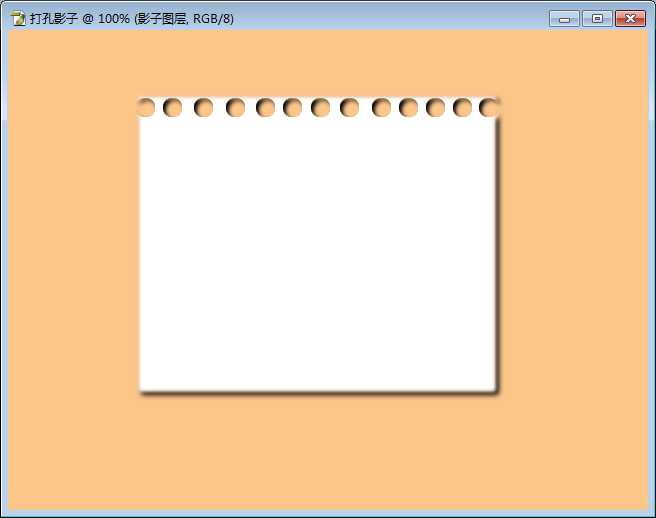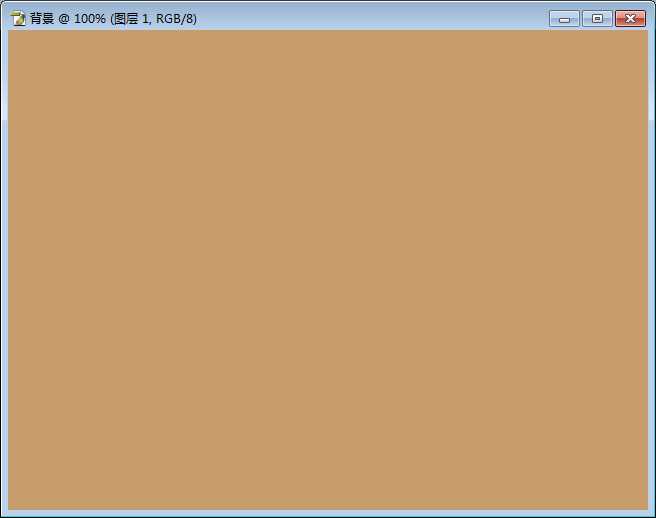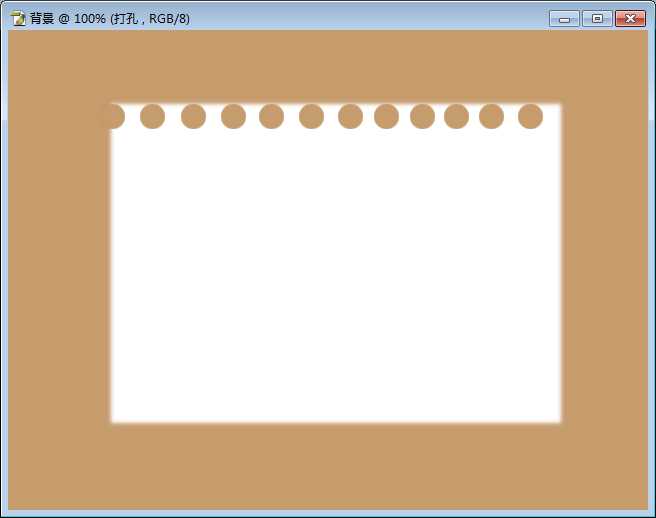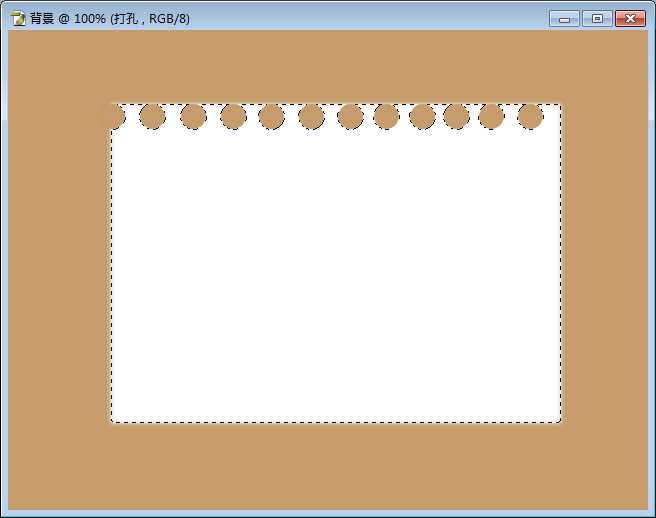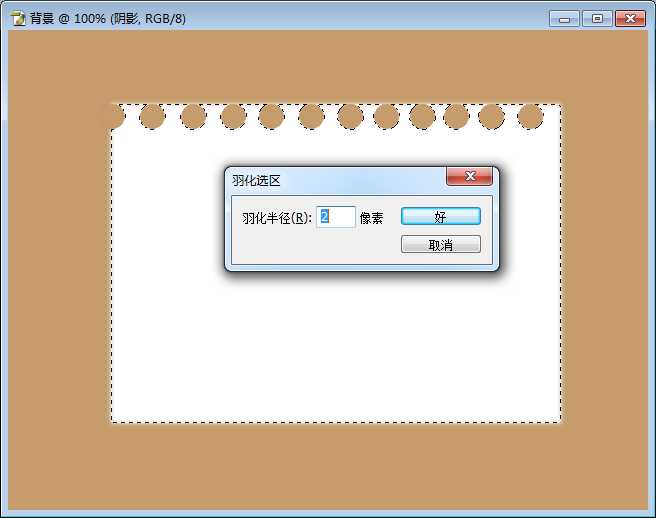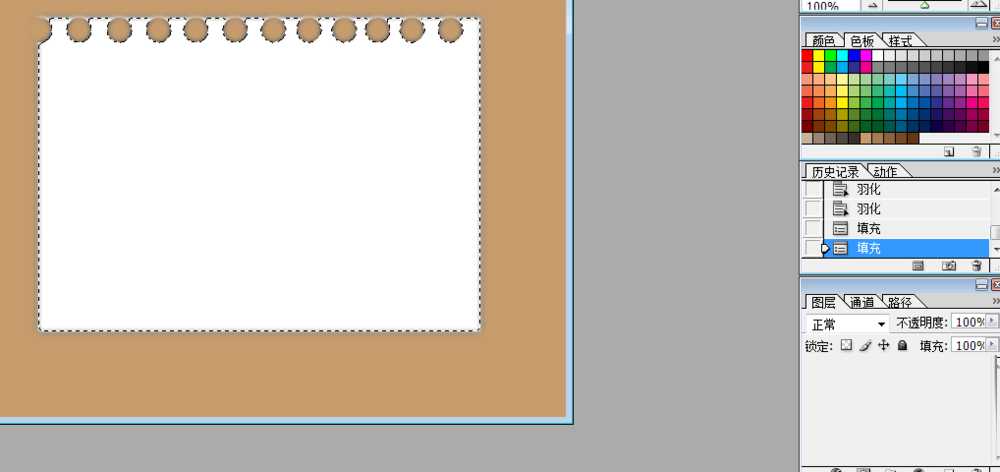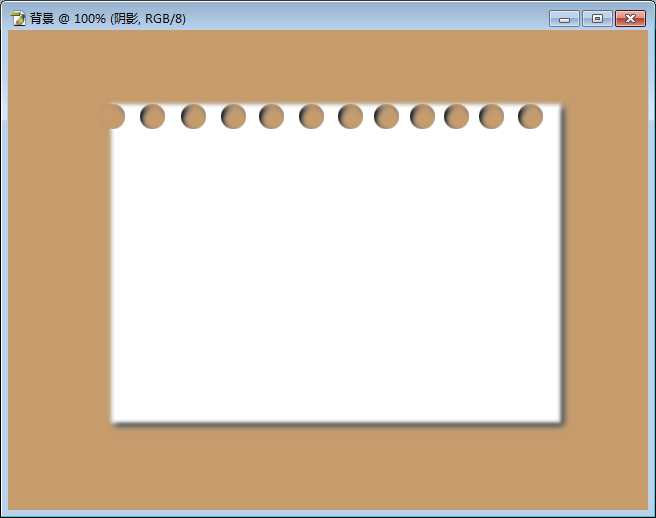无为清净楼资源网 Design By www.qnjia.com
今天为大家分享PS给笔记本添加影子效果方法,多一个阴影,多一种立体感觉,方法很简单,一起来学习吧。
1、新建一张图片并将背景填充成淡色(阴影效果会更加明显)。
2、制作一张图片。
3、新建一个阴影图层,移动到背景和打孔图片中间。
4、对图层打孔区域进行选区。(鼠标光标放在图层打孔上,按住ctrl+鼠标左键单击)
5、选中阴影图层,并属性栏上找到羽化(或者使用快捷键ctrl+alt+D)。设置为2像素。
6、将阴影图层填充为黑色,看到在打孔的卡片周围出现了黑色阴影。
7、取消选区,选择移动工具,对阴影图层位置调整,选中阴影图层,使用键盘上的上下左右进行调整。(向右三下,向下三下。)
以上就是PS给笔记本添加影子效果方法介绍,操作很简单的,大家学会了吗?希望能对大家有所帮助!
标签:
笔记本,影子
无为清净楼资源网 Design By www.qnjia.com
广告合作:本站广告合作请联系QQ:858582 申请时备注:广告合作(否则不回)
免责声明:本站文章均来自网站采集或用户投稿,网站不提供任何软件下载或自行开发的软件! 如有用户或公司发现本站内容信息存在侵权行为,请邮件告知! 858582#qq.com
免责声明:本站文章均来自网站采集或用户投稿,网站不提供任何软件下载或自行开发的软件! 如有用户或公司发现本站内容信息存在侵权行为,请邮件告知! 858582#qq.com
无为清净楼资源网 Design By www.qnjia.com
暂无评论...
更新日志
2024年11月18日
2024年11月18日
- Elgar-Motdamour-UlfWallin,RolandPontinen(2024)[24bit-96kHz]FLAC
- 苏永康《 笑下去》 新曲+精选[WAV+CUE][1G]
- 周传雄《发觉》[WAV+CUE][1.1G]
- 证声音乐图书馆《真夏派对 x 浩室》[320K/MP3][67.19MB]
- 张镐哲.1994-无助【波丽佳音】【WAV+CUE】
- Relic.2024-浮在虛无的诗意【SEEAHOLE】【FLAC分轨】
- 群星.2001-台语(原主唱)排行总冠军黄金典藏版6CD【柯达唱片】【WAV+CUE】
- 证声音乐图书馆《真夏派对 x 浩室》[FLAC/分轨][379.1MB]
- 徐良《东西世界》[WAV+CUE][1.1G]
- 证声音乐图书馆《真夏派对 x 迪斯可》[320K/MP3][67.9MB]
- TheDutchSwingCollegeBand-JubileeConcert(LiveRemastered2024)(1980)[24Bit-96kHz]FLAC
- 永恒英文金曲精选6《TheBestOfEverlastingFavouritesVol.6》[WAV+CUE]
- ABC唱片-鲍比达·新民乐《满江红》[APE+CUE]
- 许嵩.2014-不如吃茶去【海蝶】【WAV+CUE】
- 周笔畅.2024-HAVE.A.GOOD.NIGHT【SN.Music】【FLAC分轨】